如何解除Win7文件夹图标上的小黄锁限制
2014-07-27 16:38作者:系统城
今天在使用电脑的时候,系统时win7的,发现桌面上的文件夹图标多了一个小黄锁,然后点击打开文件夹就打不开了,好像被限制了,这该怎么办?怎么才能解除小黄锁的限制呢?看下高手是如何来破解的吧。
解除win7桌面文件夹图标小黄锁的限制:
1、首先打开计算机界面,然后在界面上方的地址栏中输入并进入“c:\user\lenovo\桌面”文件夹;
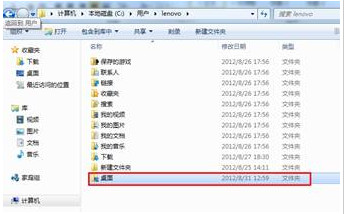
2、然后鼠标右击“桌面”文件夹选择属性,在打开的桌面属性界面中,切换到“安全”选项卡下,点击“编辑”按钮;
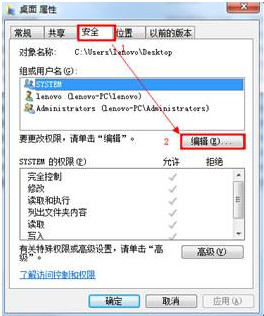
3、接着在打开的桌面的权限窗口中,点击“添加”按钮;

4、然后在选择用户或组对话框中的“输入对象名称来选择”中输入“AU”,然后点击“检查名字”按钮,之后点击确定;
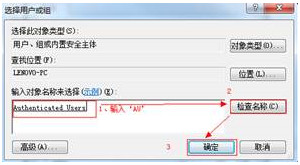
5、桌面文件夹权限修改成功后,重启一下计算机,就会发现桌面图标的小黄锁不见了哦。
Win7系统下的文件夹图标出现小黄锁的主要原因是桌面文件夹权限被限制了,通过上述几个步骤的操作之后,就能够获取权限,解除小黄锁的限制了。
分享给好友:
相关教程
更多